
Միացնելը հատուկ ծրագիր է, որը ունակ է ձեր համակարգիչը կամ նոութբուքը վերածել վիրտուալ երթուղիչի: Սա նշանակում է, որ դուք կարող եք բաշխել Wi-Fi ազդանշան այլ սարքերի `պլանշետների, սմարթֆոնների եւ այլոց համար: Բայց նման պլան իրականացնելու համար պետք է պատշաճ կերպով կազմաձեւեք կապը: Խոսքը այս ծրագրի ստեղծման մասին է, որ մենք ձեզ այսօր կասենք բոլոր մանրամասների մեջ:
Մանրամասն Միացրեք կազմաձեւման հրահանգները
Ծրագրի ամբողջական կազմաձեւման համար ձեզ հարկավոր կլինի կայուն մուտք ինտերնետ: Այն կարող է լինել ինչպես Wi-Fi ազդանշան, այնպես էլ կապի միջոցով կապը: Բոլոր տեղեկությունները, որոնք մենք բաժանվում ենք ձեր հարմարության համար երկու մասի: Ի առաջին նրանց մենք կխոսենք գլոբալ պարամետրերի ծրագրային ապահովման, իսկ երկրորդը `մենք ցույց կտա, որ օրինակ, թե ինչպես պետք է ստեղծել մուտքի կետ: Եկեք շարունակենք:Մաս 1. Ընդհանուր պարամետրեր
Մենք խորհուրդ ենք տալիս նախ անել ստորեւ նշված գործողությունները: Սա շտկելու է դիմումի կիրառումը ձեզ համար առավել հարմար: Այլ կերպ ասած, դուք կարող եք այն հարմարեցնել ձեր կարիքներին եւ նախասիրություններին:
- Միացնել միացնել: By default, սկուտեղ կլինի համապատասխան պատկերակը: Ծրագրի պատուհանը զանգահարելու համար բավական է սեղմել այն մկնիկի ձախ կոճակը: Եթե չկա մեկը, ապա հարկավոր է գործարկել ծրագրակազմը այն թղթապանակից, որտեղ այն տեղադրվել է:
- Հայտը սկսվելուց հետո կտեսնեք հետեւյալ պատկերը:
- Քանի որ մենք արդեն ավելի վաղ խոսել ենք, նախ ստեղծեցինք ինքնուրույն ծրագրաշարի աշխատանքը: Սա կօգնի մեզ չորս ստեղծած էջանիշերն վերեւում պատուհանից:
- Եկեք նայենք նրանց կարգի: «Կարգավորումներ» բաժնում կտեսնեք ծրագրի պարամետրերի հիմնական մասը:
- «Գործիքներ» բաժինը, չորսը, պարունակում է ընդամենը երկու ներդիր, «Ակտիվացրեք լիցենզիան» եւ «ցանցային կապերը»: Փաստորեն, այն նույնիսկ չի կարող վերագրվել պարամետրերին: Առաջին դեպքում, Դուք կարող եք գտնել ինքներդ է գնման էջում վճարովի տարբերակները ծրագրային ապահովման, իսկ երկրորդին մի ցանկ ցանցի adapters, որոնք առկա են ձեր համակարգչի վրա կամ laptop կբացվի
- Բացելով օգնության բաժինը, կարող եք պարզել դիմումի վերաբերյալ մանրամասները, տես հրահանգները, ստեղծեք աշխատանքային զեկույց եւ ստուգեք թարմացումները: Ավելին, ծրագրի ավտոմատ թարմացումը հասանելի է միայն վճարովի վարկերի համար: Մնացածը ստիպված կլինի դա անել ձեռքով: Հետեւաբար, եթե գոհ եք անվճար կապից, մենք խորհուրդ ենք տալիս պարբերաբար նայել այս բաժինը եւ ստուգել:
- «Թարմացում հիմա» վերջին կոճակը նախատեսված է նրանց համար, ովքեր ցանկանում են ձեռք բերել վճարովի արտադրանք: Հանկարծ դուք չեք տեսել ավելի վաղ գովազդ եւ չգիտեք ինչպես դա անել: Այս դեպքում այս ապրանքը ձեզ համար է:
C: \ Ծրագրի ֆայլեր \ Միացրեք


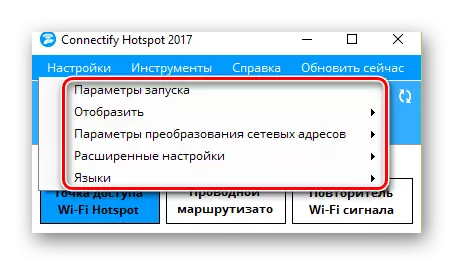
Գործարկման պարամետրեր
Կտտացնելով այս լարին, դուք անվանում եք առանձին պատուհան: Դրա մեջ դուք կարող եք նշել, արդյոք ծրագիրը պետք է անմիջապես սկսվի, երբ համակարգը միացված լինի, կամ անհրաժեշտ չէ ընդհանրապես որեւէ գործողություն ձեռնարկել: Դա անելու համար ցուցաբերեք այն տողերը, որոնք նախընտրելի եք: Հիշեք, որ ներբեռնվող ծառայությունների եւ ծրագրերի քանակը ազդում է ձեր համակարգի սկզբնական արագության վրա:

Ցուցադրել
Այս ենթակետում կարող եք հեռացնել թռուցիկ հաղորդագրությունների եւ գովազդի տեսքը: Ծրագրից իսկապես բավարար ծանուցումներ կան, այնպես որ դուք պետք է իմանաք նման գործառույթի մասին: Հայտնի անվճար տարբերակում հաշմանդամ գովազդը հասանելի չի լինի: Հետեւաբար, դուք ստիպված կլինեք ձեռք բերել ծրագրի վճարովի վարկած, կամ ժամանակ առ ժամանակ փակել նյարդայնացնող գովազդը:

Network անցի հասցեների թարգմանության պարամետրեր
Այս ներդիրում կարող եք կազմաձեւել ցանցի մեխանիզմը, ցանցի արձանագրությունների մի շարք եւ այլն: Եթե չգիտեք, թե ինչ պարամետրեր են դարձնում այս պարամետրերը. Ավելի լավ է ամեն ինչ անփոփոխ թողնել: Լռելյայն արժեքները եւ թույլ կտա ձեզ լիովին օգտագործել ծրագրակազմը:

Առաջադեմ պարամետրերը
Կան պարամետրեր, որոնք պատասխանատու են Adapter- ի լրացուցիչ պարամետրերի եւ քնի համակարգչի / նոութբուքի համար: Մենք խորհուրդ ենք տալիս հեռացնել այս կետերից երկու շուշանները: «Wi-Fi Direct» կետը նույնպես ավելի լավ է չդիպչեն, եթե չեք պատրաստվում զբաղվել արձանագրություններ, երկու սարքեր ուղղակիորեն առանց երթուղիչի միացնելու:
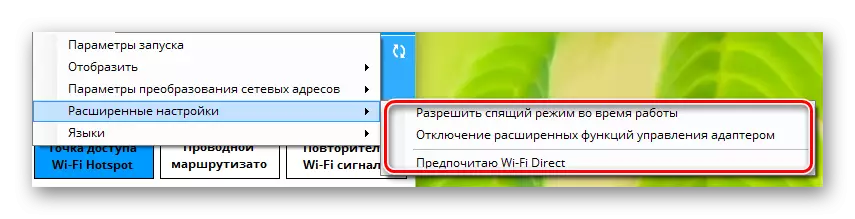
Լեզուներ
Սա առավել ակնհայտ եւ հասկանալի բաժինն է: Դրա մեջ դուք կարող եք ընտրել այն լեզուն, որտեղ ցանկանում եք տեսնել բոլոր տեղեկությունները դիմումում:
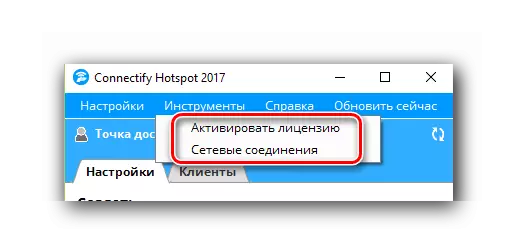

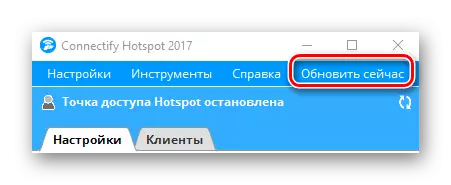
Այս նախնական կազմաձեւման գործընթացը կավարտվի: Կարող եք սկսել երկրորդ փուլ:
Մաս 2. Կազմաձեւեք կապի տեսակը
Դիմումը նախատեսում է մի կապի երեք տեսակի ստեղծում `« Wi-Fi թեժ կետ »,« լարային երթուղիչ »եւ« ազդանշանային կրկնող »:

Ավելին, նրանց համար, ովքեր ունեն ազատ տարբերակը Connectify, միայն առաջին տարբերակը հասանելի կլինի. Բարեբախտաբար, նա է, ով անհրաժեշտ է, որպեսզի ինտերնետը բաժանեք ձեր սարքերի մնացած մասի միջոցով: Այս բաժինը կբացվի ինքնաբերաբար, երբ հայտը սկսվի: Մուտքի կետը կարգավորելու համար կարող եք միայն նշել պարամետրերը:
- Առաջին բաժնում «Sharing Ինտերնետ» դուք պետք է ընտրել մի կապը, որի հետ ձեր համակարգչի կամ համակարգիչը ուժի մեջ համաշխարհային ցանցում: Դա կարող է լինել, այնպես էլ Wi-Fi ազդանշանի եւ Ethernet կապը: Եթե դուք կասկածում կոռեկտության ընտրության, սեղմեք "Օգնություն վերցնել» կոճակը: Այդ գործողությունները թույլ կտա ծրագիրը ընտրել առավել հարմար տարբերակը ձեզ համար.
- Բաժնում «Access դեպի ցանց», դուք պետք է թողնել պարամետր "- ի Երթուղղիչի ռեժիմում»: Անհրաժեշտ է, որ այլ սարքեր ունեն մուտք դեպի համացանց:
- Հաջորդ քայլը պետք է ընտրել մի անուն քո մուտքի կետի. Ազատ տարբերակը, դուք չեք կարողանա ջնջել Connectify տողը: Դուք կարող եք ոչ միայն ավարտել ձեր ավարտ միջոցով գծիկներից. Բայց դուք կարող եք օգտագործել անունով emoticons. Որպեսզի դա անել, պարզապես սեղմեք կոճակը պատկերով նրանցից մեկի: Լիովին փոխել ցանցի անունը կամայական կարող է լինել վճարովի ծրագրային ապահովման տարբերակները.
- Վերջինը դաշտը այս պատուհանից "գաղտնաբառ": Քանի որ անունը հետեւյալն է, այստեղ դուք պետք է գրանցել մուտքի ծածկագիր, որի հետ այլ սարքերի կկարողանա միացնել ինտերնետին.
- The "Firewall» բաժինը մնում: Այս ոլորտում, երկու երեք պարամետրերի չի լինի հասանելի է անվճար տարբերակը դիմումը. Սրանք են այն պարամետրերը, որոնք թույլ են տալիս Ձեզ հարմարեցնել օգտվողին մուտք դեպի տեղական ցանցի եւ ինտերնետի. Բայց վերջին տարրը "արգելափակումը գովազդ» շատ մատչելի. Միացնել այս պարամետրը. Սա կլինի խուսափել obsessive արտադրողի գովազդ բոլոր միացված սարքերի:
- Երբ բոլոր կարգավորումները սահմանվում են, դուք կարող եք սկսել մուտքի կետ: Որպեսզի դա անել, սեղմեք համապատասխան կոճակը ներքեւի տարածքում ծրագրի պատուհանի.
- Եթե ամեն ինչ բարեհաջող ընթանա, առանց սխալների, դուք կտեսնեք, մի ծանուցում, որը ցուցամասը հաջողությամբ ստեղծվել: Որպես հետեւանք, վերին պատուհանը կփոխվի մի փոքր: Իսկ դրա համար, դուք կարող եք տեսնել, որ միացման կարգավիճակը, թիվը սարքերի օգտագործելով ցանցը եւ գաղտնաբառը. Բացի այդ, հաճախորդները էջանշանը կհայտնվեն:
- Այս ներդիրում, դուք կարող եք տեսնել, որ մանրամասներ է բոլոր սարքերի, որոնք կապված են կետի մատչելիության այն պահին, կամ օգտագործվող այն առաջ. Բացի այդ, տեղեկություններ այն մասին, որ պաշտպանական պարամետրերի ձեր ցանցի անմիջապես կցուցադրվեն.
- Ըստ էության, սա այն ամենն է, ինչ դուք պետք է անեք, որպեսզի սկսեք օգտագործել ձեր սեփական մուտքի կետը: Մնում է միայն այլ սարքերում `մատչելի ցանցերի որոնումը եւ ցուցակից ընտրեք ձեր մուտքի կետի անվանումը: Բոլոր կապերը կոտրելու համար դուք կարող եք կամ անջատել համակարգիչը / նոութբուքը կամ պարզապես կտտացնելով պատուհանի ներքեւի «Stop Access Point HotSpot» կոճակը:
- Որոշ օգտվողներ բախվում են իրավիճակի հետ, երբ համակարգիչը վերաբեռնարկելը եւ միացնելուց հետո կապը անհետանում է տվյալները փոխելու ունակությունը: Գործող ծրագրի պատուհանը հետեւյալն է.
- Որպեսզի կրկնել կետի վերնագիրը, գաղտնաբառը եւ այլ պարամետրերը խմբագրելու ունակությունը, դուք պետք է սեղմեք «Սկսել ծառայությունը» կոճակը: Որոշ ժամանակ անց դիմումի հիմնական պատուհանը կվերցնի բնօրինակ տեսքը, եւ դուք կարող եք նոր ձեւավորել ցանցը նոր ձեւով կամ գործարկել առկա պարամետրերով:
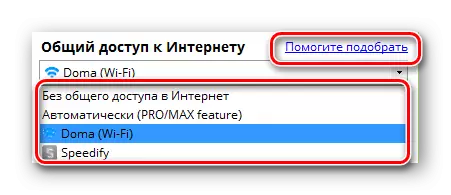

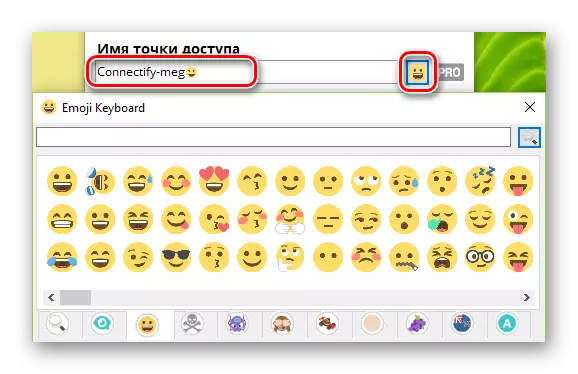







Հիշեցնենք, որ դուք կարող եք իմանալ բոլոր այն ծրագրերի մասին, որոնք այլընտրանք են մեր առանձին հոդվածից միացնելու համար: Դրա մեջ պարունակվող տեղեկատվությունը օգտակար կլինի ձեզ համար, եթե ինչ-ինչ պատճառներով այստեղ նշված ծրագիրը ձեզ համար հարմար չէ:
Կարդացեք ավելին. Ծրագրեր `նոութբուքից բաշխման համար
Հուսով ենք, որ տեղեկատվությունը կօգնի ձեզ, առանց որեւէ խնդիրների, կազմաձեւեք մուտքի կետը այլ սարքերի համար: Եթե գործընթացում դուք կունենաք մեկնաբանություններ կամ հարցեր. Գրեք մեկնաբանություններում: Մենք ուրախ կլինենք պատասխանել նրանցից յուրաքանչյուրին:
